Иногда команды могут выдавать странное предупреждение, в котором говорится, что службе не удалось обновить ваш профиль. Предупреждение гласит: «Не удалось обновить ваш профиль. Нам не удалось обновить информацию вашего профиля. Выберите «Использовать другую учетную запись», чтобы выйти из системы и использовать другую учетную запись. Выберите «Повторить», чтобы повторить попытку обновления вашего профиля.. » К сожалению, нажатие кнопки "Повторить попытку" ни к чему не приводит.
Что делать, если командам не удалось обновить ваш профиль
Используйте веб-приложение
Проверьте, не появляется ли у вас такое же сообщение об ошибке в веб-приложении Microsoft Teams. Перейти к www.teams.microsoft.com, и выберите "Вместо этого используйте веб-приложение», Чтобы открыть Teams в браузере. Для достижения наилучших результатов используйте Edge или Chrome. Если предупреждение исчезает, проблема связана с настольным приложением.
Вы также можете установить приложение Teams Mobile и проверить, заметили ли вы какие-либо улучшения.
Попробуйте позже
Если проблема касается веб-приложения, значит, с вашим аккаунтом что-то не так. Команды, которым не удается обновить ваш профиль, могут указывать на то, что ваша учетная запись еще не была полностью предоставлена серверной частью. Напоминаем, что когда вы предоставляете бесплатную учетную запись Teams, для синхронизации служб Teams может потребоваться некоторое время. Подождите несколько часов и повторите попытку позже.
Очистить кеш приложения
Попробуйте очистить кеш приложения и проверьте, решает ли это решение проблему. Выполните следующие действия, чтобы удалить кеш Teams в Windows и macOS.
Очистить кеш приложения Teams в Windows
- Щелкните правой кнопкой мыши значок Teams на панели задач.
- Выбирать Покидать чтобы закрыть приложение.
- Затем запустите Проводник.
- Перейдите к % AppData% \ Microsoft \ Teams.

- Удалите все файлы из папки Teams.
- Перезапустите команды.
Если проблема не исчезнет, перезагрузите компьютер и попробуйте еще раз.
Очистите кеш приложения Teams на Mac
- Закройте Microsoft Teams.
- Перейти к ~ / Библиотека / Поддержка приложений / Microsoft / Команды.

- Удалите файлы из папки Teams.
- Перезапустите приложение.
Удалить свой мобильный номер
Перейти к вашей Страница учетной записи Microsoft, и перейдите к Информация об аккаунте. В этом разделе указаны псевдонимы и настройки входа. Просто удалите свой номер мобильного телефона для входа в систему.
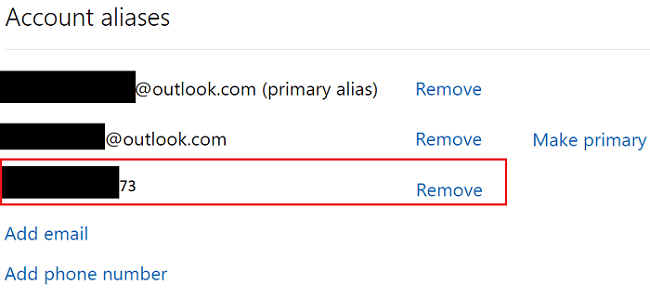
Вернитесь в свою учетную запись Microsoft и обновите все. Затем запустите классическое приложение Teams и проверьте, сохраняется ли проблема. Если это так, попробуйте изменить изображение своего профиля и проверьте, имеет ли это значение.
Кстати, после удаления вашего номера телефона Microsoft предложит вам добавить новый. Вы также получите код подтверждения при добавлении нового номера телефона. Вы можете использовать тот же номер, который вы удалили ранее; это действительно не имеет значения. Сохраните изменения и попробуйте войти в свою учетную запись Teams.
Переустановите команды
Если приложение Teams было повреждено, удалите его и перезагрузите компьютер. Затем перейдите на официальный сайт Microsoft и скачать команды вручную. Дважды щелкните установщик, чтобы установить приложение. Убедитесь, что установка новой копии приложения решает проблему.
Заключение
Если Microsoft Teams не может обновить ваш профиль, попробуйте войти в свою учетную запись через веб-приложение. Кроме того, очистите кеш приложения. Затем перейдите на страницу своей учетной записи Microsoft и удалите свой номер мобильного телефона для входа в систему. Если проблема не исчезнет, удалите и переустановите Teams. Вы также можете попробовать войти в систему позже; возможно, Teams потребуется больше времени, чтобы полностью подготовить вашу учетную запись на сервере.
Какое из этих решений помогло вам решить проблему? Дайте нам знать в комментариях ниже.